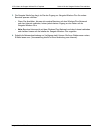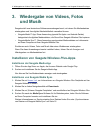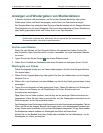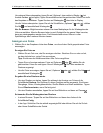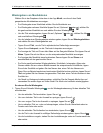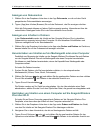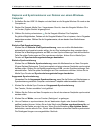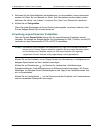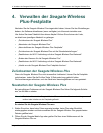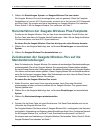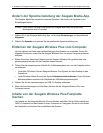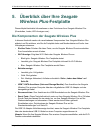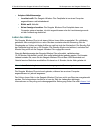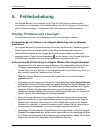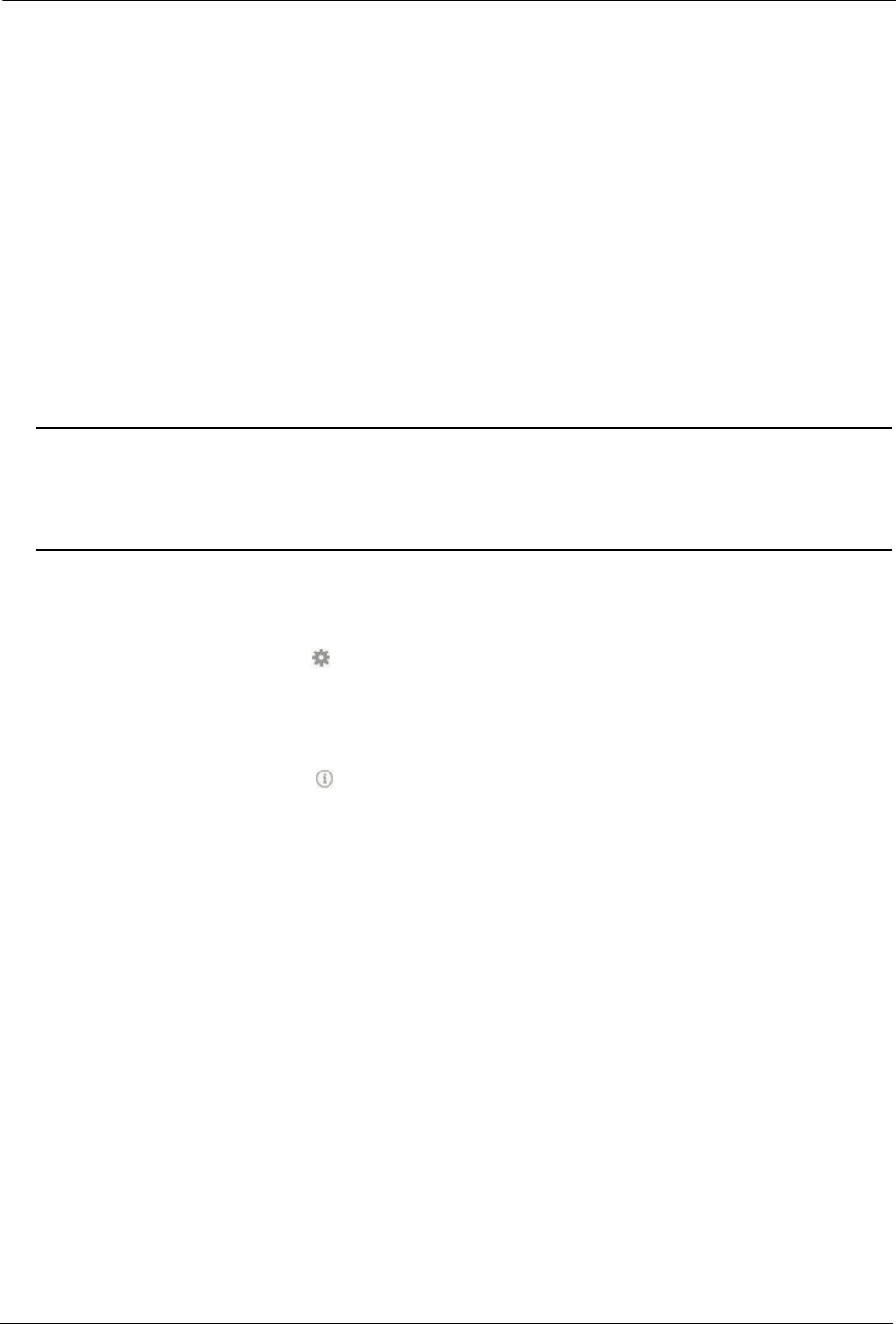
3. Wiedergabe von Videos, Fotos und Musik Synchronisieren von Dateien mit Seagate Media Sync
Seagate Wireless Plus Benutzerhandbuch 18
5. Aktivieren Sie die Kontrollkästchen der Medientypen, um auszuwählen, was synchronisiert
werden soll. Wenn Sie zum Beispiel nur Musik- und Videodateien synchronisieren wollen,
aktivieren Sie „Musik“ und „Videos“, und lassen Sie „Fotos“ und „Dokumente“ deaktiviert.
6. Klicken Sie auf Fertig stellen.
Wenn Sie später Änderungen an Ihrem Synchronisierungsplan vornehmen möchten, rufen
Sie das Seagate Media Sync-Fenster erneut auf.
Verwaltung angeschlossener Festplatten
Über das Fenster Eigene Geräte können Sie die angeschlossenen Festplatten zentral
verwalten. Sie können die Seagate Media Sync-Anwendung für USB-, FireWire- und eSATA-
Laufwerke mit den Dateisystemen NTFS und FAT32 verwenden.
Hinweis: Alle externen USB-Festplatten mit Dateisystem NTFS oder FAT32 werden automatisch
erkannt und im Fenster „Eigene Laufwerke“ aufgeführt. Es kann einige Sekunden dauern,
bis die Software eine Festplatte erkannt hat. Wird eine Festplatte nicht angezeigt,
vergewissern Sie sich, dass sie richtig angeschlossen und eingeschaltet ist.
Klicken Sie auf das Laufwerk, um ein Popup-Fenster mit Informationen zu verfügbarem und
belegtem Speicherplatz auf dem Laufwerk anzuzeigen.
Klicken Sie auf Einstellungen , um Optionen für Laufwerktest, Aktivitätsanzeige,
Energieeinstellungen, Produktregistrierung und Software-Updates anzuzeigen. Die Popup-
Meldungen von Seagate Advisor (Sonderangebote und Tipps) in der Taskleiste lassen sich
ein- und ausschalten.
Klicken Sie auf Laufwerksinfo , um die Seriennummer der Festplatte, die Firmwareversion
und das verwendete Dateisystem anzuzeigen.